Bookmark Chrome's instellingenpagina's voor een snellere toegang Later

De interne chrome: // -pagina's van Google Chrome staan vol met allerlei statistieken, hulpmiddelen en experimentele functies (net als de geavanceerde instellingen van andere browser). Wat u misschien niet weet, is dat veel individuele instellingen ook hun eigen URL hebben en niet afzonderlijk worden vermeld op de pagina chrome: // about. Als u regelmatig toegang tot uw site heeft, kunt u een bladwijzer maken voor eenvoudiger toegang in de toekomst.
Door pagina's met bladwijzerinstellingen te maken, bespaart u veel tijd voor pagina's die u vaak bezoekt en kunt u pagina's gemakkelijker terugvinden als u dat niet doet gebruik ze vaak. Een perfect voorbeeld hiervan is de pagina voor het beheren van de aangepaste woordenlijst van Chrome zodat u woorden kunt verwijderen die u per ongeluk hebt toegevoegd. Je moet niet alleen onthouden dat je in het gedeelte met geavanceerde taalinstellingen moet kijken, maar het kost een half dozijn klikken om daar te komen.
Maar zodra je daar aankomt, zul je zien dat het een eigen URL heeft:
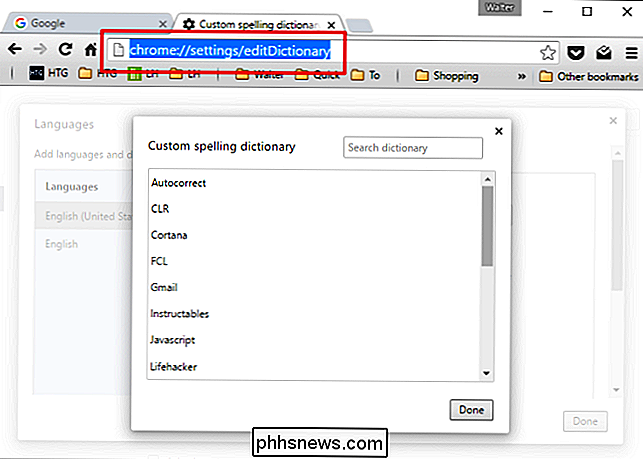
U kunt dus een bladwijzer maken voor die URL door op Ctrl + D te drukken of door de URL te slepen naar de plaats waar u deze wilt opslaan. Ik bewaar zelfs een map Instellingen op mijn bladwijzerwerkbalk voor eenvoudige toegang. En hier is een handige lijst met enkele nuttige instellingen-URL's die u misschien wilt bladwijzer (u zult ze moeten intypen of kopiëren en plakken, omdat directe koppelingen niet werken):
- chrome: // settings / editDictionary (voor het verwijderen van woorden uit het aangepaste woordenboek)
- chrome: // instellingen / opstarten (voor het toevoegen van een nieuwe pagina die moet worden geladen wanneer u Chrome start)
- chrome: // settings / clearBrowserData (voor het wissen van cookies, browsen en geschiedenis van downloads)
- chrome: // instellingen / inhoud (voor het beheren van hoe Chrome omgaat met verschillende soorten inhoud, zoals cookies, afbeeldingen en JavaScript)
- chrome: // settings / autofill (voor het toevoegen en verwijderen van adressen en creditcards) kaarten naar de functie Automatisch aanvullen van Chrome)
- chrome: // instellingen / wachtwoorden (om wachtwoorden te verwijderen die zijn opgeslagen in Chrome)
Controleer rondom de Chrome-instellingen en zie welke URL's in de adresbalk verschijnen - u zult er misschien versteld van staan.
Dat is het. Het is een eenvoudige tip, maar een die u een beetje gedoe kan besparen. De volgende keer dat u zich op een instellingenpagina in Chrome bevindt, kunt u er een bladwijzer voor maken voor de toekomst en een naam geven die u nog zult onthouden.

Hoe u uw standaardlocatie instelt voor Windows 10 Apps
Windows 10 kan de locatie van uw apparaat op verschillende manieren vinden, vaak door nabijgelegen Wi-Fi-netwerken te bekijken. Maar dit werkt niet altijd goed, vooral op desktop-pc's. Daarom biedt Windows 10 een manier om een "standaardlocatie" in te stellen die wordt gerapporteerd aan apps als deze geen goede leesbaarheid op uw locatie krijgt.

Sneltoetsen toevoegen aan AutoTekst-items in Word
AutoTekst-fragmenten zijn herbruikbare stukjes tekst die u met slechts een paar toetsaanslagen in documenten kunt invoegen, waardoor u veel hoeft te typen. U kunt echter sneltoetsen toevoegen aan AutoTekst-fragmenten, waardoor deze nog sneller worden. GERELATEERD: Snel tekstblokken invoegen in Microsoft Word met AutoText Als u een sneltoets toevoegt aan een AutoTekst-fragment, kunt u om het in te voegen zonder de naam van het AutoTekst-item te hoeven typen.



